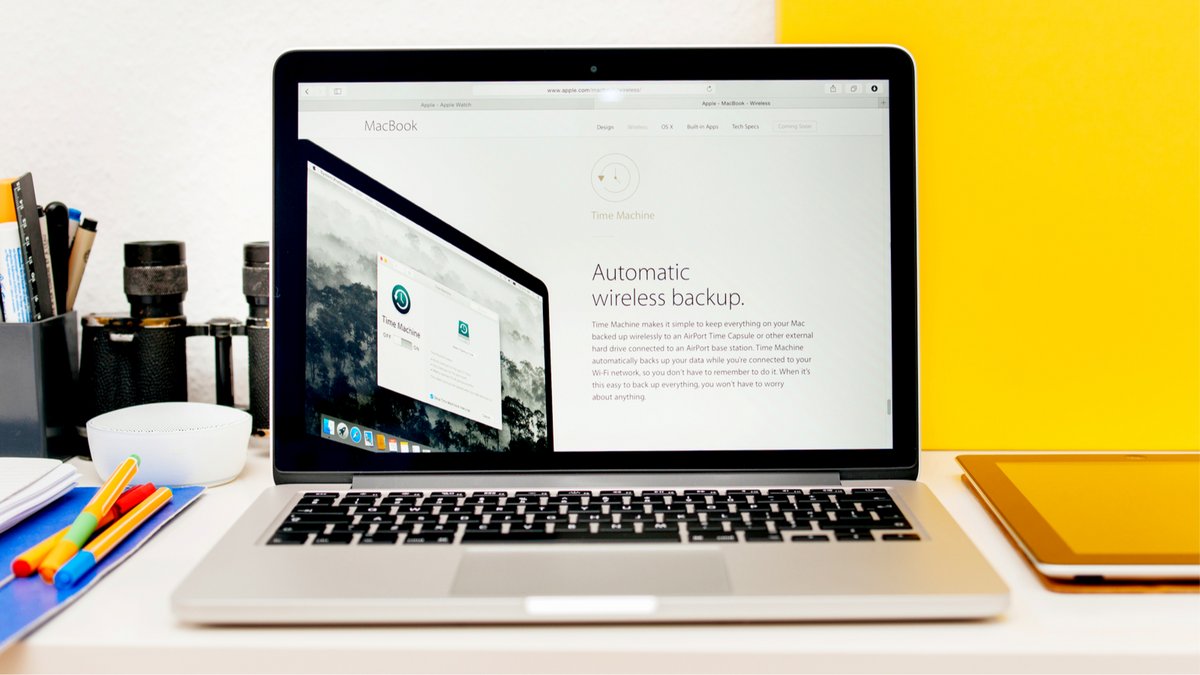
Cela paraît évident : pour apprendre comment bien exploiter Safari, il est nécessaire de bien le configurer. Mais comment s'y retrouver dans les nombreuses options offertes par le navigateur web d'Apple ? On vous explique tout un peu plus bas.
Premiers pas avec Safari
Safari étant le navigateur intégré à tous les appareils Apple, il y a fort à parier que vous effectuerez vos premiers pas sur le net grâce à lui. Si ce n'est pas déjà fait, il serait judicieux de définir Safari en tant que navigateur par défaut. Ce faisant, tous les liens que vous recevrez s'ouvriront automatiquement sur Safari à l'avenir. Si vous n'êtes pas à l'aise sur MacOs, suivez notre guide pour découvrir comment définir Safari comme navigateur par défaut.
Dans un premier temps, il s'agira de se rendre dans les Préférences de Safari afin d'opter pour votre moteur de recherche favori, ainsi que de choisir combien de temps vous souhaitez conserver (si vous le souhaitez) votre historique de navigation.
Pour une meilleure facilité de lecture, vous pouvez également automatiser le téléchargement hors-ligne des articles que vous enregistrez dans votre liste de lecture via une option présente dans l'onglet Avancées des Préférences.
Tenir son navigateur Internet à jour
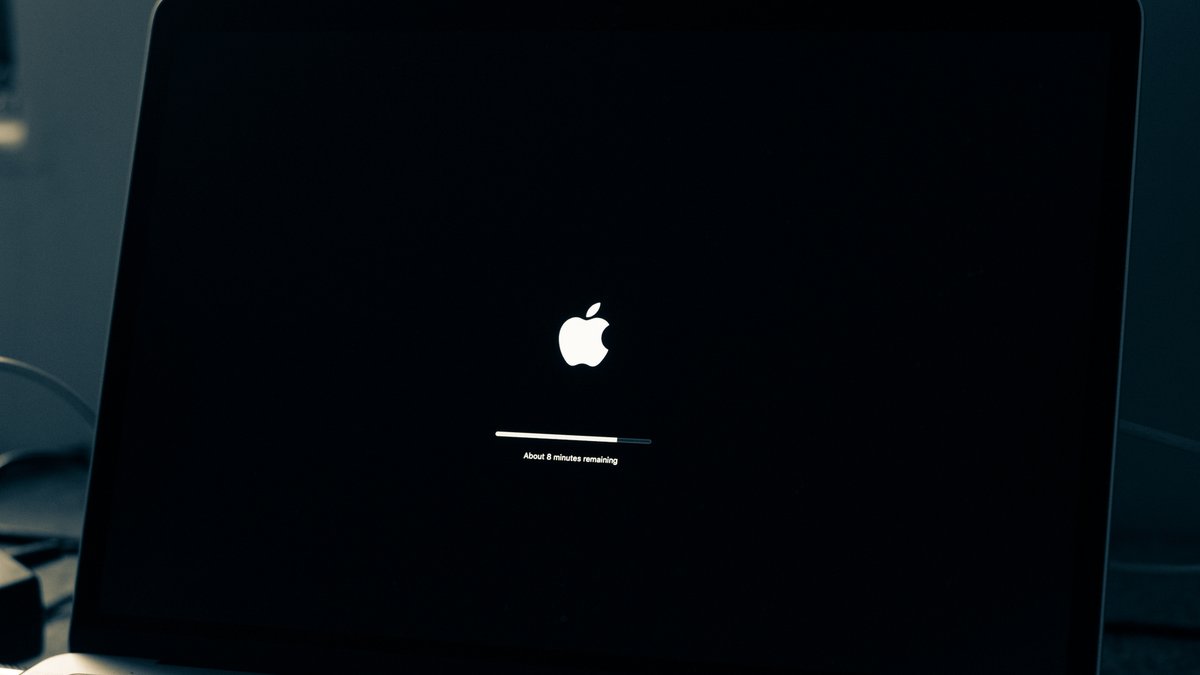
Comment mettre à jour Safari ? Sachez qu'il n'est pas possible, à proprement parler, de "mettre à jour Safari". Le navigateur web étant partie prenante de macOS, celui-ci se met à jour automatiquement à chaque nouvelle version du système d'exploitation.
Ainsi, pour disposer de la dernière version de Safari, il suffit donc d'installer systématiquement les mises à jour de macOS. Indispensable pour combler certaines failles de sécurité, mais aussi pour bénéficier des dernières fonctionnalités disponibles.
Sécuriser sa navigation Internet
Safari a été conçu en partie sur le principe de respect de la confidentialité des données de ses utilisateurs. Par défaut, le navigateur est ainsi un rempart efficace contre les cookies et le traçage publicitaire - particulièrement invasifs en matière de vie privée.
Mais il est possible d'aller plus loin encore. Afin de faire en sorte que le navigateur ne communique que les informations que l'on a choisies, et non pas l'intégralité de nos faits et gestes sur Internet, on peut opter pour l'installation d'extensions qui érigent des barrières supplémentaires.
Personnaliser Safari
Véritable interface entre l'utilisateur et Internet, le navigateur se doit d'être personnalisable et de pouvoir être modelé à notre convenance. Safari, s'il n'est pas aussi modulable que d'autres (la touche Apple), permet malgré tout de se l'approprier assez facilement.
La page d'accueil
Sur Safari, comme sur de nombreux autres navigateurs internet, il est possible d'y modifier la page d'accueil. Que vous préfériez atterrir sur la page de vos favoris, ou directement sur Clubic.com, le choix vous est laissé, et vous permet de trouver plus rapidement l'information que vous souhaitez. Nous vous expliquons dans notre tutoriel dédié comment changer la page d'accueil sur Safari.
Les moteurs de recherche
Le moteur de recherche, c'est la base de données que vous interrogez pour accéder au contenu que vous souhaitez trouver. Ainsi donc, en fonction de vos habitudes de navigation, il se peut que vous cherchiez comment changer le moteur de recherche sur Safari. Pour se faire, n'hésitez pas à consulter le tutoriel que nous lui avons dédié.
Par défaut, Google est proposé. Mais d'autres options sont possibles, comme Yahoo ou Bing. Si vous n'utilisez pas ces moteurs de recherche, vous pouvez consulter nos guides pour découvrir comment supprimer Bing de Safari ou comment supprimer Yahoo de Safari très facilement.
Personnaliser Safari
L'essentiel des modifications que l'on peut apporter à Safari concerne les boutons affichés de part et d'autre de la barre de recherche. Grâce à notre tutoriel "comment personnaliser Safari ?", vous apprendrez qu'il est possible de les réorganiser, et de les faire apparaître ou disparaître à l'envi pour obtenir une esthétique plus minimaliste.
Synchroniser ses favoris
C'est l'un des énormes points forts de l'écosystème Apple : tout est connecté. Et Safari n'échappe pas à cette règle ! Que vous soyez utilisateur d'un Mac, d'un iPhone ou d'un iPad, si votre navigateur web est Safari, sachez que l'ensemble de vos données de navigations peuvent être partagés entre vos appareils. Si vous souhaitez savoir comment accéder aux sites Web visités sur son iPhone depuis Safari ou encore comment synchroniser vos signets sur Safari Mac et iPhone, n'hésitez pas à jeter un œil à nos tutoriels.
Toutefois, il se peut que cette fonctionnalité de Safari ne fasse pas l'unanimité chez certains utilisateurs, surtout chez ceux qui partagent un appareil à plusieurs. Heureusement, la synchronisation sur Safari est fonctionnelle. Découvrez dans notre tutoriel comment désactiver la synchronisation de ses signets sur Safari Mac et iPhone.
Intelligent, Safari est capable de remplir automatiquement les formulaires Internet avec vos informations, nous permettant ainsi de gagner un temps précieux. Pour configurer cette fonctionnalité, nous vous avons rédigé un tutoriel qui vous expliquera en détails comment paramétrer le remplissage automatique de formulaire sur Safari.
Résolution de problèmes et de bugs
Comme n'importe quel programme informatique, Safari n'est pas imperméable aux bugs ou autres dysfonctionnements. Particulièrement rares, ceux-ci peuvent néanmoins intervenir pour diverses raisons et entraîner des problèmes lors de la navigation. Fermetures intempestives, crashs à répétition, pages qui ne se chargent pas... les problèmes et leurs causes potentielles ne manquent pas. Il peut être alors intéressant d'apprendre comment réinitialiser Safari.
Dans la plupart des cas, réinitialiser Safari peut permettre de résoudre les bugs. Mais il peut arriver que cela ne suffise pas. Cela peut notamment être le cas sur de vieux Mac qui ne sont plus à jour à cause d'un matériel dépassé, et pour lesquels Safari est devenu trop gourmand.
Une dernière solution consisterait à réinitialiser totalement le Mac afin de retrouver une version initiale de Safari. Ce faisant, si d'aventure le navigateur venait à s'afficher dans une autre langue, vous découvrirez comment passer Safari en Français en passant par les préférences du logiciel.
- Minimaliste et élégant
- Support des formats JPEG XL et HEIC
- gestion des profils efficace
